ምን ማወቅ
- ዊንዶውስ ካልነቃ የ የተግባርባርአል የመመዝገቢያ ዋጋ ይፍጠሩ እና ያርትዑ።
- አለበለዚያ የተግባር አሞሌን በቀኝ ጠቅ ያድርጉ > የተግባር አሞሌ መቼቶች > የተግባር አሞሌ ባህሪዎች ማዕከል.
ይህ ጽሑፍ የዊንዶውስ 11 የተግባር አሞሌ በማያ ገጽዎ ግርጌ ላይ የት እንደሚቀመጥ ይገልፃል። ዊንዶውስ ካልነቃ የዊንዶውስ መዝገብ ቤትን መጠቀም አለቦት፣ ያለበለዚያ፣ ማብሪያና ማጥፊያውን በጣም ቀላል የሚያደርግ ጠቃሚ የተግባር አሞሌ መቼት አለ።
የተግባር አሞሌን እንዴት ማእከል ማድረግ እንደሚቻል (ወይንም አይደለም) በWindows 11
በWindows 11 የተግባር አሞሌ ላይ ያሉ እቃዎች በመሃል ወይም በግራ ሊሰመሩ ይችላሉ። ከዚህ በታች ያንን ቅንብር ለመቀየር አቅጣጫዎች አሉ፣ ዊንዶውስ አልነቃም አልነቃም።
ከታች ያሉትን ደረጃዎች በመከተል መዝገቡን ማስተካከል በኮምፒውተርዎ ላይ ምንም አይነት ጉዳት አያስከትልም። ነገር ግን፣ መለወጥ የሌለበትን ነገር መሰረዝ ወይም ማርትዕ በሚያስደንቅ ሁኔታ ቀላል ነው። ከመጀመርዎ በፊት የመመዝገቢያውን ምትኬ ማስቀመጥዎን ያረጋግጡ። አንድ አርትዖት በኋላ መቀልበስ ካስፈለገዎት ሁልጊዜ ከመጠባበቂያው ላይ መዝገቡን ወደነበረበት መመለስ ይችላሉ።
ዊንዶውስ ገቢር ሆኗል
የዊንዶውስ 11 የተግባር አሞሌ አሰላለፍ ዊንዶውስ በሚሰራ የምርት ቁልፍ ሲነቃ መቀየር ቀላል ነው።
- በተግባር አሞሌው ላይ ባዶ ቦታ በቀኝ ጠቅ ያድርጉ እና የተግባር አሞሌ ቅንብሮችን ይምረጡ። ይምረጡ።
- በ የተግባር አሞሌ የቅንጅቶች አካባቢ መሆንዎን ያረጋግጡ እና ከዚያ የተግባር አሞሌ ባህሪያትን > የተግባር አሞሌን ይምረጡ። አሰላለፍ።
-
ምናሌውን ይምረጡ እና አንዱን በግራ ወይም ማዕከል ይምረጡ። የተግባር አሞሌው ወዲያውኑ ይስተካከላል።

Image
ዊንዶውስ አልነቃም
Windows 11 ካልነቃ አንዳንድ የግላዊነት ማላበስ ቅንጅቶች ተደራሽ አይደሉም። መፍትሄው መዝገቡን ማስተካከል ነው።
-
የመዝገብ አርታኢን በመፈለግ ክፈት።

Image -
በግራ በኩል ያሉትን ማህደሮች ተጠቅመው ወደዚህ አካባቢ ይሂዱ፡
HKEY_CURRENT_USER\Software\Microsoft\Windows\CurrentVersion\Explorer\Advanced\

Image -
የ የላቀ ቁልፉን በቀኝ ጠቅ ያድርጉ እና ወደ አዲስ > DWORD (32-ቢት) እሴት ይሂዱ።.

Image -
እሴቱን ተግባርባርአል ይሰይሙ (ይህ ትንሽ ሆሄ ነው L እንጂ ትልቅ ሆሄ አይደለም) እና Enterን ይጫኑ።ን ይጫኑ።

Image -
የ 0 ዋጋ ለግራ-አሰላለፍ ስለሆነ የተግባር አሞሌው ወዲያውኑ ወደ ግራ ይስተካከላል። የተግባር አሞሌውን መሃል ለማድረግ እሴቱን ሁለቴ ጠቅ ያድርጉ እና ወደ 1። ይቀይሩት።

Image
የተግባር አሞሌን በዊንዶውስ 11 እንዴት እቀይራለሁ?
ከተግባር አሞሌው አሰላለፍ ጋር የሚዛመደው መጠኑ ነው። የተግባር አሞሌውን መጠን መለወጥ በዊንዶውስ 10 ውስጥ ለመስራት እጅግ በጣም ቀላል ነው ፣ ስለሆነም በዊንዶውስ 11 ውስጥ ባለው የተግባር አሞሌ መቼቶች ውስጥ አማራጭ ነው ብለው ያስባሉ ። ይልቁንም በዚህ የዊንዶውስ ስሪት ውስጥ ያለውን የተግባር አሞሌ መጠን ለመቀየር ብቸኛው መንገድ በዊንዶውስ በኩል ነው። የመመዝገቢያ ማስተካከያ።
ይህ እንዳለ፣ የተግባር አሞሌን በራስ-ሰር ለመደበቅ የሚያስችሏት መቼት አለ፣ ይህም መዳፊት በተግባር አሞሌው ላይ ካላተኮረ በራስ-ሰር ይቀንሳል።ይህ ትንሽ ተጨማሪ የስክሪን ቦታ ሊሰጥዎት ይችላል። ይህንን ለማድረግ ቅንጅቶችን ለ ይፈልጉ የተግባር አሞሌን በራስ-ሰር ደብቅ እና ቅንብሩን ያንቁ።
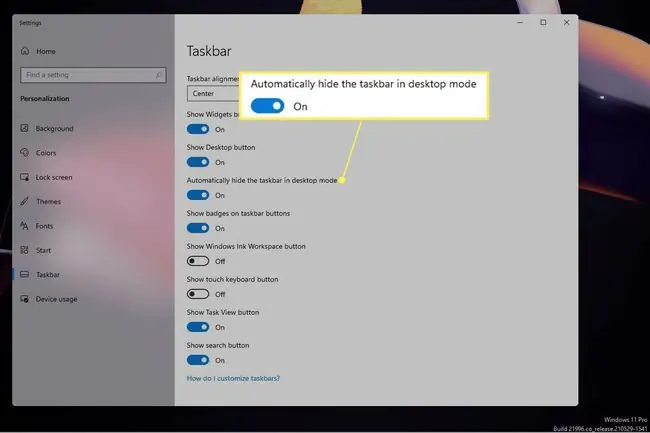
FAQ
እንዴት የድምጽ ማደባለቁን ወደ ዊንዶውስ 11 የተግባር አሞሌ መልሼ ማግኘት እችላለሁ?
አንዳንድ የዊንዶውስ 10 ተጠቃሚዎች ድምጹን ለተለያዩ አፕሊኬሽኖች ለማስተዳደር በተግባር አሞሌው በኩል የድምጽ ማደባለቁን ማግኘት ወደዋል። በዊንዶውስ 11 ውስጥ፣ የድምጽ፣ የባትሪ እና የWi-Fi አዶዎች መካከል ለድምጽ ማደባለቅ የበረራ መውጫ የለም። ነገር ግን የድምጽ ማደባለቁን ለመድረስ አሁንም መንገድ አለ። በተግባር አሞሌው ግርጌ በቀኝ በኩል ያለውን የድምጽ አዶ ን በቀኝ ጠቅ ያድርጉ እና ከዚያ የድምጽ ማደባለቅን ይምረጡ የድምጽ ማቀናበሪያውን በድምጽ ቅንጅቶች መካከል ያያሉ።
የእኔን ኢሜይል መተግበሪያ በዊንዶውስ 11 ውስጥ ካለው የተግባር አሞሌ ጋር እንዴት እሰካው?
የኢሜል መተግበሪያዎን ወይም ማንኛውንም መተግበሪያ በዊንዶውስ 11 ውስጥ ካለው የተግባር አሞሌ ጋር ለማያያዝ ፕሮግራሙን ለማግኘት የፍለጋ ተግባሩን ይጠቀሙ። ከዚያ መተግበሪያውን በቀኝ ጠቅ ያድርጉ እና የተግባር አሞሌንይምረጡ። ይምረጡ።
Windows 11 መቼ ነው የሚወጣው?
የነጻው የዊንዶውስ 11 ማሻሻያ በ2021 መገባደጃ ላይ ለብቁ ተጠቃሚዎች መልቀቅ ጀመረ።






